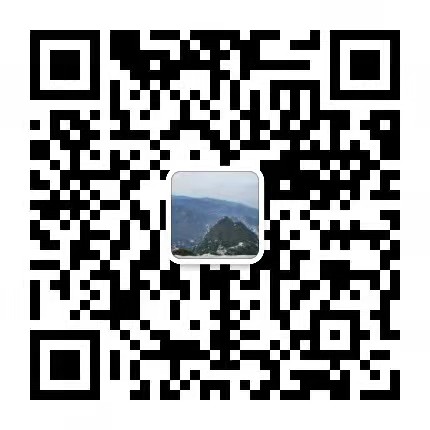存档
专注于SQL Server数据库的恢复。专注于各种勒索病毒加密数据库的修复。
联系手机:(微信),QQ: !
郑重承诺,修不好不收费。客户验证数据的正确性后,再付款。
SQLRescue可用于从损坏的 MS SQL Server 数据库数据文件(*.mdf *.ndf 文件)中恢复数据。它可以保存关键数据,避免其丢失。
一、SQLRescue主要功能有:
- 系统崩溃只剩下数据文件的情况下的恢复,即无日志文件或者日志文件损坏情况下的恢复;
- 断电导致数据库文件损坏情况下的恢复;
- 硬盘坏道造成数据库损坏情况下的恢复;
- 数据文件内部存在坏页情况下的恢复;
- 企业管理器误删除数据表记录,管理软件误删除数据表记录的恢复;
- 并闩锁错误、格式化、误删除后导致软件不能使用的情况;
- 无法读取并闩锁页sysindexes失败情况下的修复;
- 数据文件被误删除情况下的碎片提取恢复;
- 系统表损坏、索引错误、误删除数据库表、删除记录的数据找回;
- master数据库损坏而无法正常运行情况下的恢复;
- 数据文件无法附加情况下的数据恢复;
- 数据库被标记为可疑,质疑,不可用等情况的恢复;
- 数据库sysobjects等系统表损坏情况下的恢复;
- 数据被误(drop、delete、truncate)删除表数据的恢复,误update后的数据恢复等;
- 还原时报一致性错误,错误823等情况下的数据恢复,各种错误提示的数据库文件修复;
- 数据库被误格式化等情况下的数据库恢复;
- 日志收缩造成数据库损坏情况下的恢复;
- 仅剩损坏的备份文件情况下的恢复。
二、SQLRescue主要技术特点:
只要SQL Server数据库的数据文件存在,我们就有办法帮您从数据文件中找回重要数据。
- 从数据文件中直接恢复数据
- 不能附加时直接恢复数据并生成新的数据库
- 系统表损坏的数据库修复
- 快速修复SQL 823错误、连接中断错误
三、SQLRescue支持的版本:
Microsoft SQL Server 6.5, 7.0, 2000, 2005, 2008, 2008R2, 2012, 2014, 2016, 2017。
mark:
rand2() ASE 15.0.2
newid() ASE 12.5.1
rand() Any Version
set rowcount N
select * from table order by rand(convert(int,row1)+datepart(ms,getdate()))
set rowcount 0
在VM Server中配置SQL Server 2005故障转移群集(3)---安装实例
本 实验中安装的SQL Server实例名为:SQLCLUSTER。SQL Server 2005可以在群集中的任何一个联机的节点上进行安装。选择某一个节点进行数据库实例的安装过程,其他节点会自动同步安装,不用再执行手动安装过程。实验 中选择"Node1"来安装SQL Server 2005。
在 确保群集的工作正常的情况下,安装SQL Server 2005之前,我们需要先配置好MSDTC(Microsoft分布式事务处理协调器 )群集资源。如果只安装数据库引擎,则MSDTC群集资源不是必需的。如果安装数据库引擎、SSIS、Notification Services或工作站组件,则必须安装MSDTC。此要求适用于Windows 2000和Windows Server 2003操作系统。
8.1.1. 安装MSDTC和IIS
在节点Node1和节点Node2上分别安装IIS、DTC,想成功使用和创建MSDTC资源,必须开启网络DTC访问组件。IIS服务主要用于Reporting Sevices,可以不用安装。以节点Node1为例, 节点Node2上的安装过程相同。
群 集节点Node1中打开添加/删除程序(控制面板>添加或删除程序),在随后出现的"添加或删除程序"对话框中,单击左侧的"添加/删除 Windows组件"。在随后出现的"Windows组件向导"对话框中,找到并双击"应用程序服务器"项,在随后弹出的"应用程序服务器"对话框中,勾 选"启用网络DTC访问"项。找到并双击"Internet信息服务"在弹出的窗口中选择"Internet信息服务管理器"和"文件传输协议(FTP) 服务",单击"确定"按钮回到"Windows组件向导"对话框,然后单击"下一步"进行MSDTC和IIS的安装。
在VM Server中配置SQL Server 2005故障转移群集(2)---配置群集
4.1.1. 硬件设置
做为SQL Server 2005故障转移群集的节点,至少需要两块共享磁盘:一块做为仲裁盘;另一块用作数据盘。每个Cluster节点需要两块网卡,一块用于节点之间的心跳连接,另一块用于客户端连接。
保 持Node1为操作系统关闭的状态,在"VMware Server Console"选项卡中,选择名为"Node1"的标签,然后单击"Edit virtual machine settings",在随后出现的"virtual machine settings"对话框中,单击选项卡中的"Hardware"标签,接下来添加共享磁盘和网卡。
在VM Server中配置SQL Server 2005故障转移群集(1)---创建虚拟机
0. 环境
使用VM Server 1.0.6
域服务器DNServer
虚拟机Node1和Node2
VM Server 1.0.6安装完成后会在管理工具 > 服务中注册5个服务:VMware Authorization Service、VMware DHCP Service、VMware NAT Service、VMware Registration Service、VMware Registration Service,这5个服务的启动类型默认为随系统自动启动,你可以将它们的启动类型改为手动。在需要使用VM Server虚拟机的时候再启动它们,如下图示

请确保这5个VM Server相关服务都正常启动后再使用VM Server虚拟机,否则可能出现异常情况。
双击桌面上的"VMware Server Console"图标,打开VM Server1.0.6虚拟机的Vmware Server Console,首先弹出如下图所示的登录窗口
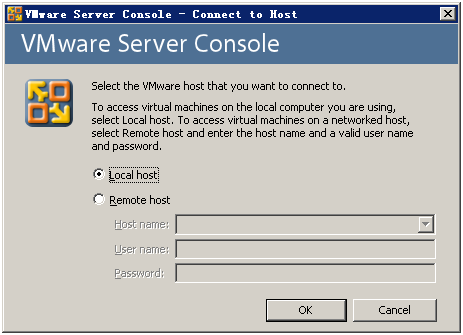
选择连接到本地还是远程虚拟机服务器。保持默认的Local host,点OK按钮进入Vmware Server Console
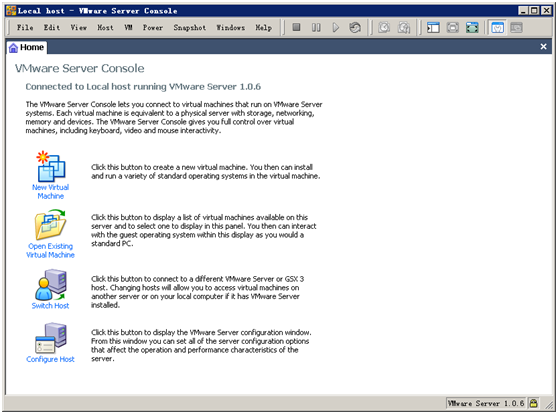
单击"New Virtual Machine"打开虚拟机创建向导,
在用SQL Server 2005进行一项测试:如何一次删除所有用户数据库时,没注意到当前数据库是master,结果,把这里的一些表都给删除了,从而,数据库引擎可以正常使 用,但如果右击任一数据库,都会出现查找master里的一个表的操作(对象名 master.dbo.spt_values' 无效。 (Microsoft SQL Server,错误: 208)),而这个表被我删除了,所以就运行不成功了,想压缩数据库还行用SQL语句,很麻烦。
在网上找的大都是SQL Server 2000 master数据库重建帖子,关于SQL Server 2005 重建master的帖子基本上都是只有提问的,没有回答的,于是在国外网站上搜索了下,发现一个,但也很不好使,后来顺着他的关键词:rebuid sql Server 2005 master找到了微软的网站,没想到微软早就解决这问题了,按他说的做了一遍,OK,成功,在写这文章时又把他的MSDN地址改了下,看看有没有中文版 的,没想到还真有,可怜的搜索引擎呀,这么好的东西我怎么在baidu及google里都找不到呢。
虽然问题是解决了,不过还有一个问题,就是:重建后相当于数据库重新安装了一次,所有的登录用户,数据库都没了(听说数据都在master里,master被重建了里面的数据库相关信息当然没了。数据库文件还在,没被删除。),所以重建或者说修复好后,你还得把每个数据库都附加进来,并建相关用户。
微软官方解决方法:
start /wait <CD or DVD Drive>\setup.exe /qn INSTANCENAME=<InstanceName> REINSTALL=SQL_Engine REBUILDDATABASE=1 SAPWD=<NewStrongPassword>
举例:
start /wait L:\Servers\setup.exe /qn INSTANCENAME="MSSQLSERVER" REINSTALL=SQL_Engine REBUILDDATABASE=1 SAPWD=www_yongfa365_com
如果重装、重建或修复其它服务,详情参见:
英文版:http://msdn.microsoft.com/en-us/library/ms144259(SQL.90).aspx
中文版:http://msdn.microsoft.com/zh-cn/library/ms144259(SQL.90).aspx
引用本页地址:http://www.yongfa365.com/item/SQL-Server-2005-Rebuild-System-Databases.html
Most of us know how to update system table in sql server 2000, but there is rare information about how to do it in sql 2005. We know, Microsoft doesn't like anyone that is not in Microsoft company to update sql server system tables. But he always likes to leave a back door for himself. I think, the men, who commited themselves to design and develop SQL sever 2005 in Microsoft, would be the first ones know how to update SQL 2005 system table. And I look for related infomation in msdn again and again, finally, I conclued the following way to update sql 2005 system table.
Two necessary conditions for updating sql 2005 system table.
1. Start sql server 2005 instance in single-user mode. 2. Connect to sql server 2005 instance via DAC(dedicated administrator connections)
I will demo how to update sql 2005 system table as follows:
1. Enter windows services management : [start] -- [run] --[services.msc] 2. Focus on your sql server instance name. [right button] -- [property] 3. Find sqlservr.exe path in [Path to executable]
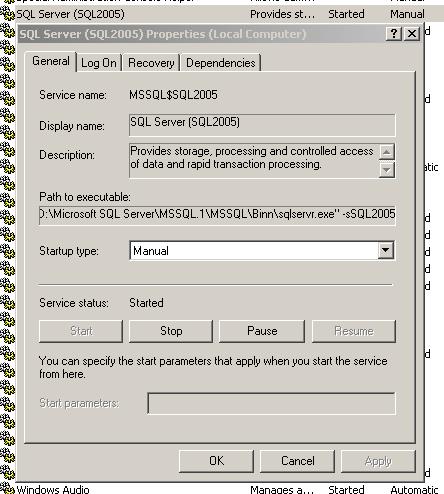
For me the sqlservr.exe install path is "D:\Microsoft SQL Server\MSSQL.1\MSSQL\Binn" Let's see how to start sql 2005 instance in single-user mode.
Java数据库连接(JDBC)由一组用 Java 编程语言编写的类和接口组成。JDBC 为工具/数据库开发人员提供了一个标准的 API,使他们能够用纯Java API 来编写数据库应用程序。然而各个开发商的接口并不完全相同,所以开发环境的变化会带来一定的配置变化。本文主要集合了不同数据库的连接方式。
一、连接各种数据库方式速查表
下面罗列了各种数据库使用JDBC连接的方式,可以作为一个手册使用。
1、Oracle8/8i/9i数据库(thin模式)
Java代码
Class.forName("oracle.jdbc.driver.OracleDriver").newInstance();
String url="jdbc:oracle:thin:@localhost:1521:orcl"; //orcl为数据库的SID
String user="test";
String password="test";
Connection conn= DriverManager.getConnection(url,user,password);
2、DB2数据库
Java代码
Class.forName("com.ibm.db2.jdbc.app.DB2Driver").newInstance();
String url="jdbc:db2://localhost:5000/sample"; //sample为你的数据库名
String user="admin";
String password="";
Connection conn= DriverManager.getConnection(url,user,password);